A következő bejegyzésben három – általam kipróbált – módszert mutatok be arról, hogy miként telepíthető az ÁNYK - Általános Nyomtatványkitöltő program (ismertebb nevén abevjava) Linux Mint rendszerre . Az Általános Nyomtatványkitöltő telepítéséhez java környezetre van szükség. Ez lehet az oracle által terjesztett, vagy a linuxos openjdk környezet.
Java telepítés
A „Szoftverkezelő” programban a keresés mezőbe írja be: „openjdk-8-jre” kifejezést, majd kattintson a „Telepítés” gombra a csomag telepítéséhez. Terminálból való telepítéshez pedig futtassa le terminálban a következő parancssort:
sudo apt-get install openjdk-8-jre
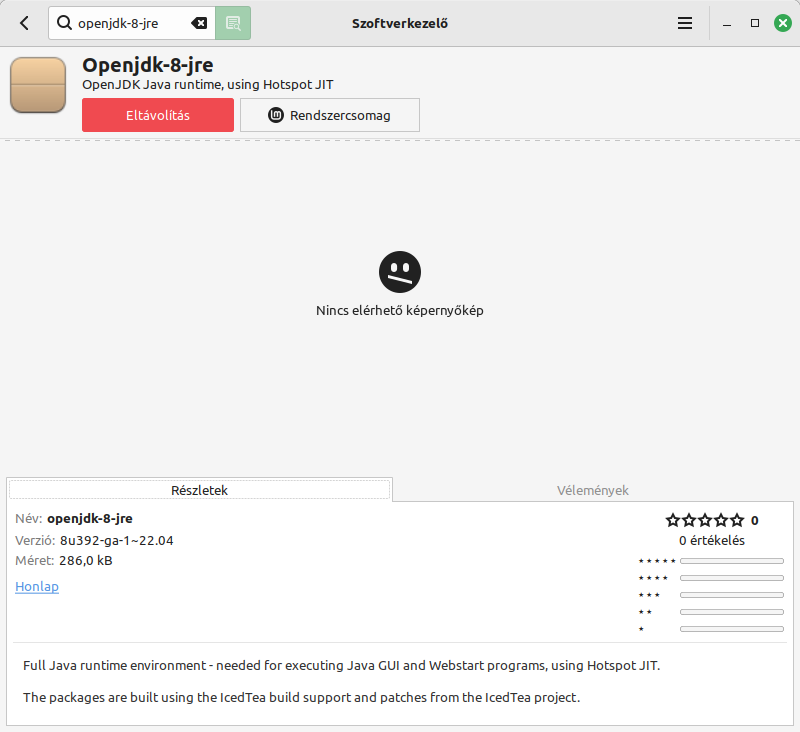
A Synaptic csomagkezelőt rendszergazdai jogosultsággal használjuk, be kell írnunk a telepítéskor megadott jelszavunkat.

A csomagkezelő keresőjébe írjuk be, hogy icedtea - ezzel egyúttal a böngésző bővítményt (plugin) is ellenőrizni tudjuk, ami később még jól jöhet.
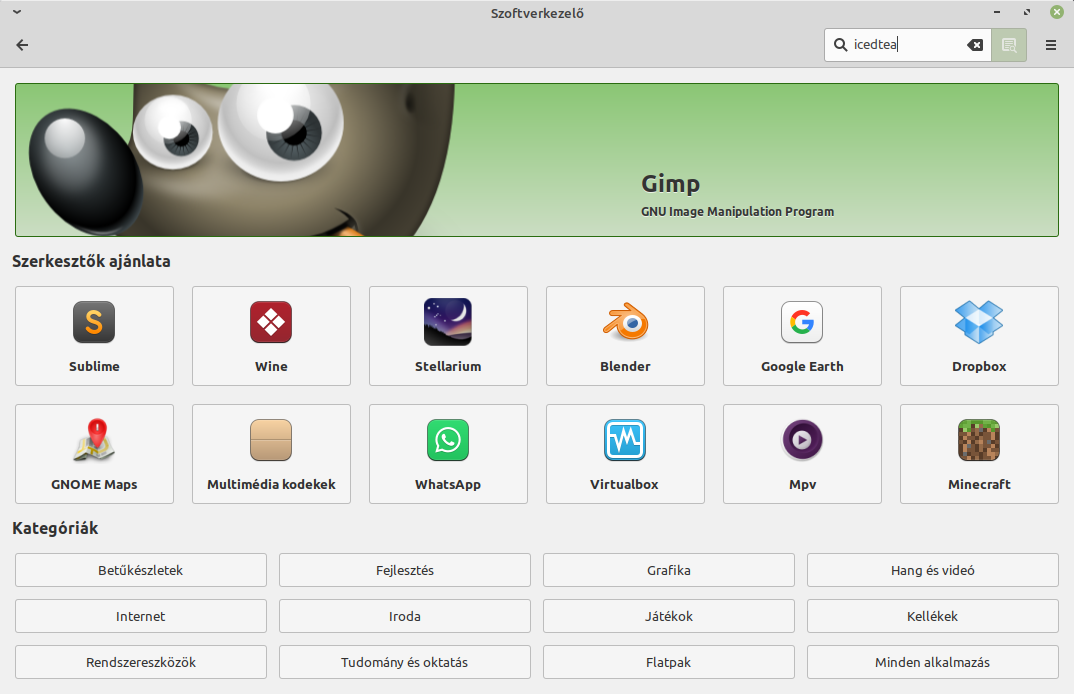
A böngészőből történő telepítéshez telepítsük a icedtea csomagot, az alábbi módon:
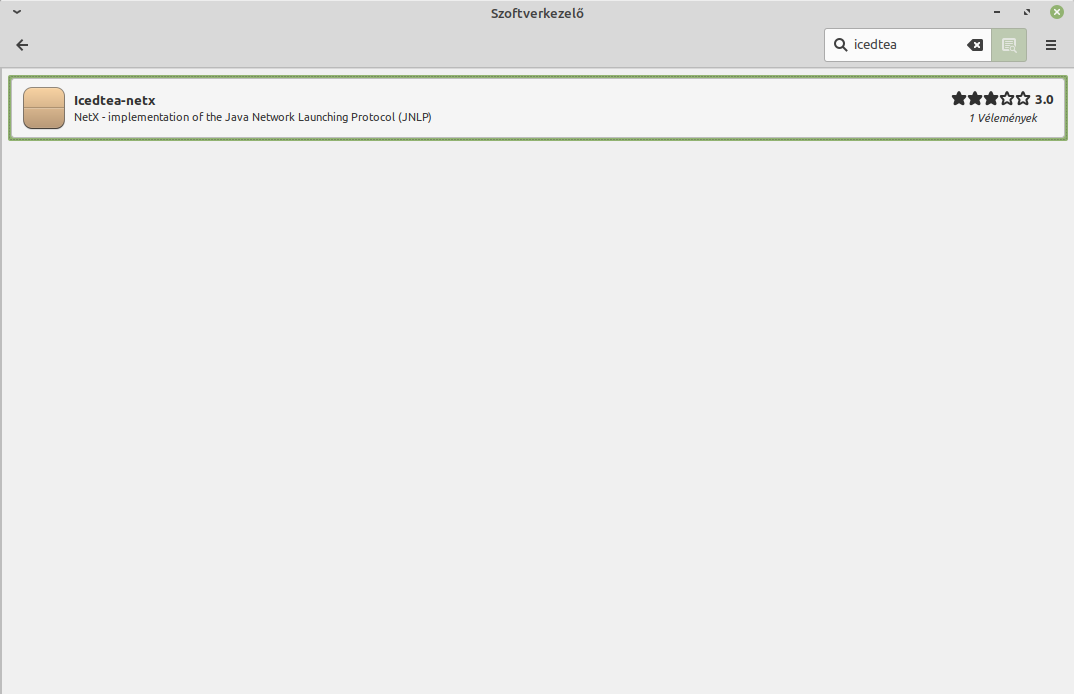
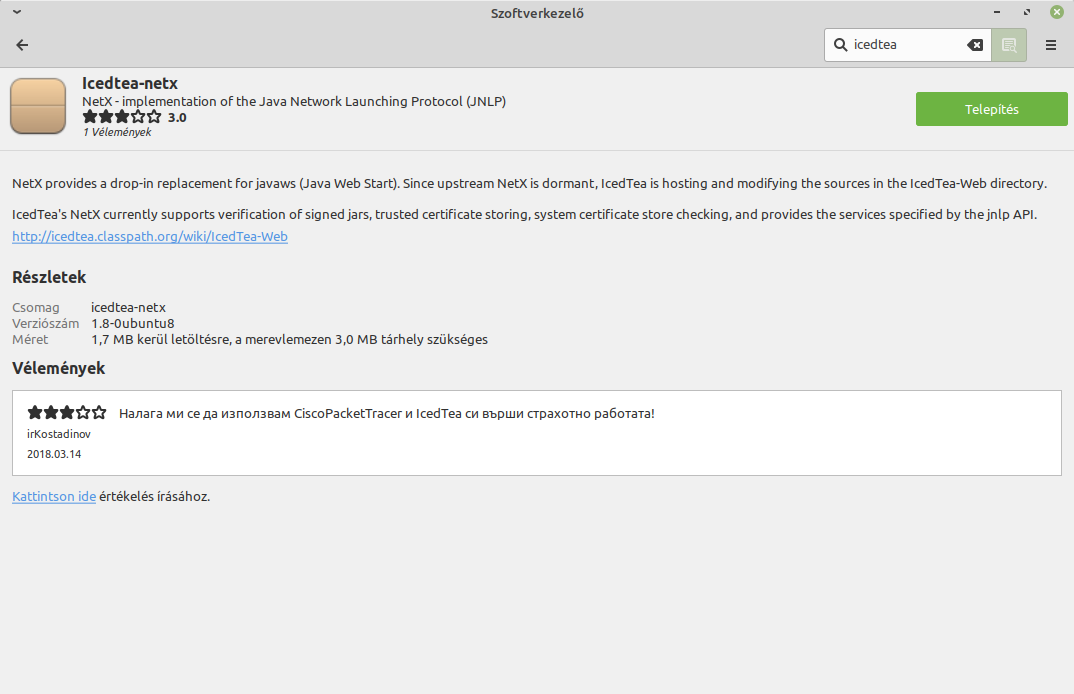

Nézzük meg, hogy az openjdk-11-jre, és az icedtea-11-plugin telepítettek-e. Jelenleg ezek a legfrissebbek, a képen zöld négyzet jelzi a telepített állapotot. Ha valamelyik nem telepített, akkor jelöljük ki, majd az alkalmazás gombra kattintva telepítsük. Alternatívaként telepíthetjük az Oracle Java JRE-t vagy JDK-t ezen leírás alapján.
Amennyiben KAMI tárolóját felhasználva szeretnénk az abevjava-t telepíteni, akkor a synapticot ne zárjuk be, csak tegyük le a panelra (windowsos nevén tálcára).
I. módszer: AbevJava - Általános Nyomtatványkitöltő telepítése KAMI tárolójának hozzáadásával
A telepítéssel kapcsolatos részletek elolvasásához nyisson meg egy böngészőt, és látogasson el a következő weboldalra: ooo.itc.hu/abevjava
Alkalmazhatja az itt megadott telepítési leírást, vagy a következő lépésekkel telepítheti az abevjava programot:
Nyissa meg a Terminál nevű alkalmazást.
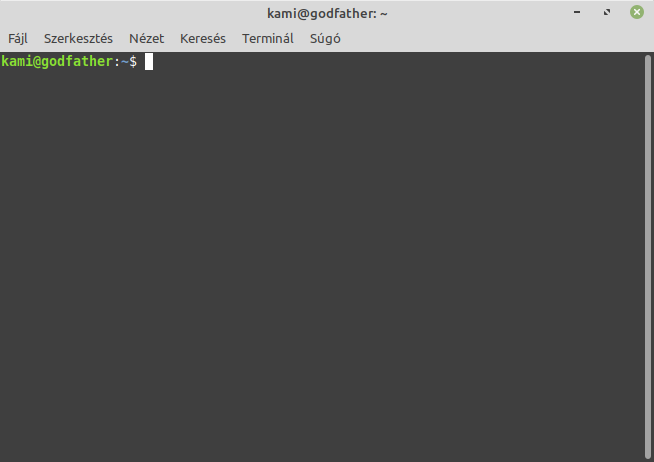
Először az aláíró kulcsokat adja hozzá. Jelölje ki másolásra az alábbiakat:
gpg --keyserver keyserver.ubuntu.com --recv-keys 01937606 gpg -a --export 01937606 | sudo apt-key add -
majd másolja és illessze be a megnyitott terminál ablakába:

Miután a képen látható sorok megjelentek, nyomja meg az ENTER billentyűt a klaviatúrán, és írjuk be a jelszavát (nem fogjuk látni), majd nyomja le újra az ENTER billentyűt. Ha mindent jól csinált, akkor megjelenik egy "OK" felirat.
Ezután a weboldalon a Tároló hozzáadása részről jelöjük ki másolásra a képen látható szöveget (elérési címet):
deb http://ooo.itc.hu/abevjava-next/ abevjava main #ABEVJAVA
A „Szoftverforrások” programban kattintson a bal oldali listában a „További csomagtárolók” listaelemre, majd a bal oldali panelen a „Hozzáadás” gombra.
A megjelenő ablakban adja meg a rendszerbe illesztendő csomagtárolót:
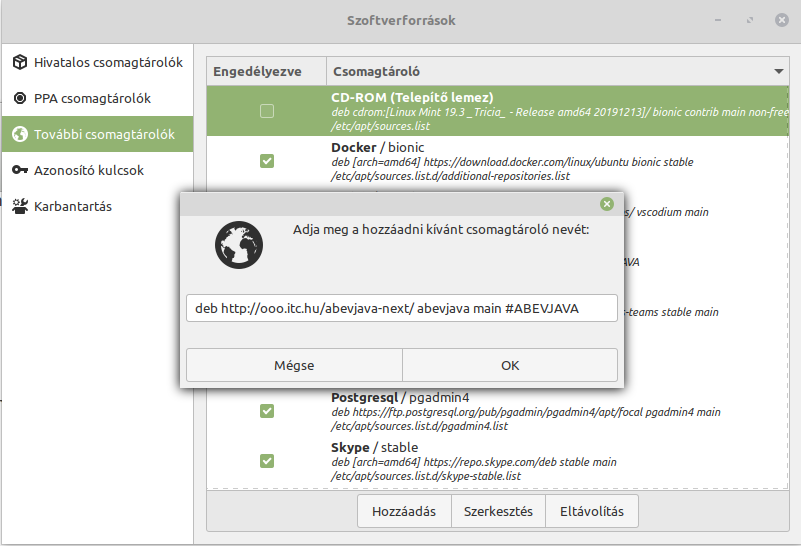
Az azonosító kulcsok ellenőrzéséhez a „Szoftverforrások” programban kattintson a bal oldali listában a „Azonosító kulcsok” listaelemre, majd a bal oldali panelen a „Kulcsok” között láthatónak kell lennie az AbevJava kulcsnak.

A „Szoftverkezelő” programban a keresés mezőbe írja be: „abevjava” kifejezést, majd kattintson a „Telepítés” gombra a csomag telepítéséhez. Terminálból való telepítéshez pedig futtassa le terminálban a következő parancssort:
sudo apt-get install abevjava
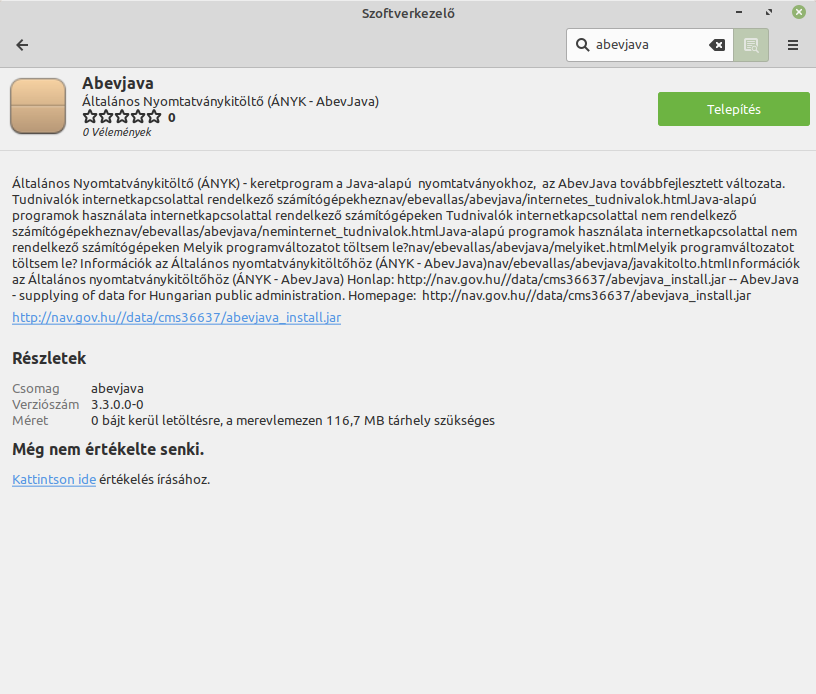
A gombra kattinva megkezdődik a telepítés:
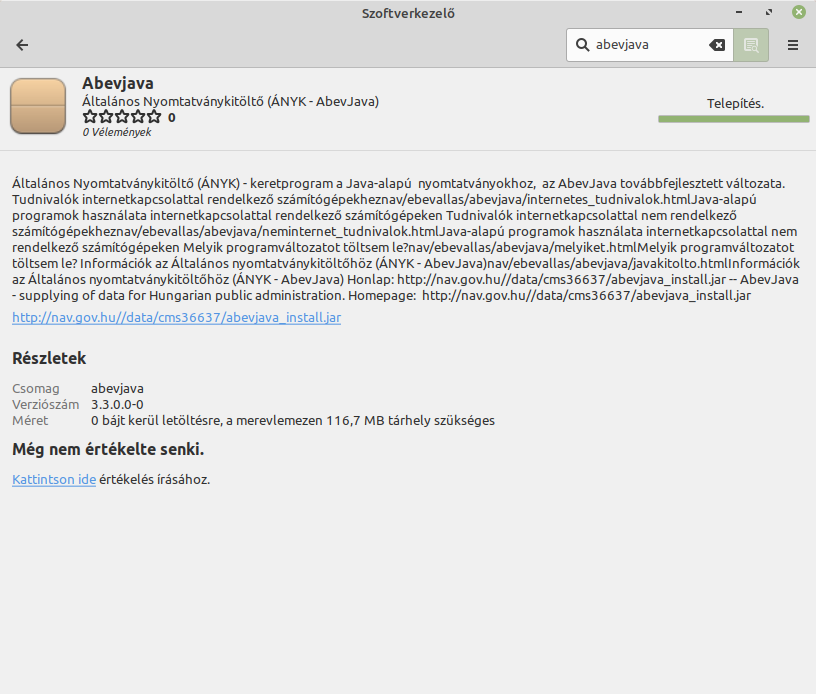
A telepítés befejeztével az „Indítás” gombra kattintva elindítható az AbevJava.

Későbbiekben az AbevJava programot elindíthatja a Menüből, az alkalmazás kiválasztásával:

Vagy a fenti keresőben történő kereséssel és indítással:
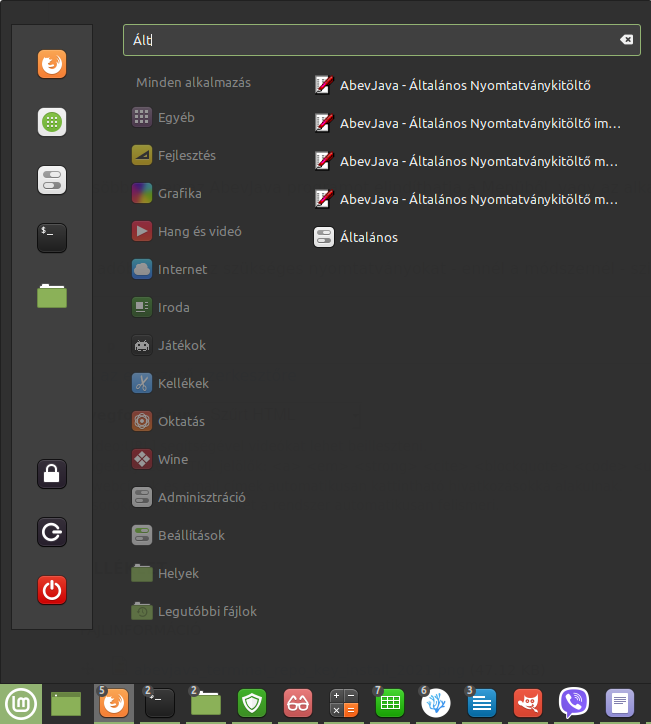
Az indítás után megjelenik az Általános Nyomtatványkitöltő program ablaka:
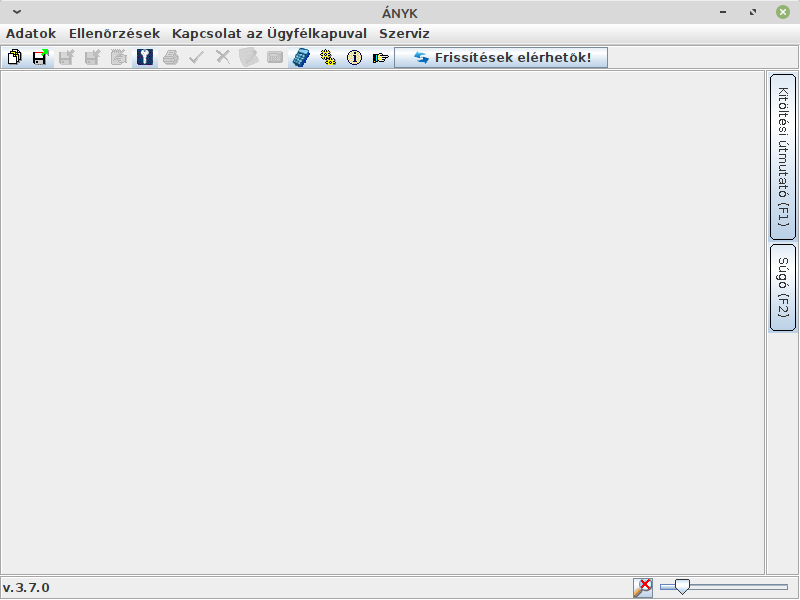
Az adóbevalláshoz szükséges nyomtatványokat - az egyedi szoftvertárolós módszernél - szintén telepítheti a „Szoftverkezelő” programból.
A „Szoftverkezelő” programban a keresés mezőbe írja be a kívánt nyomtatvány számát (például: „2108”) vagy teljes nevét (például: „abev-form-2108”), majd válassza ki a telepítendő csomagot.
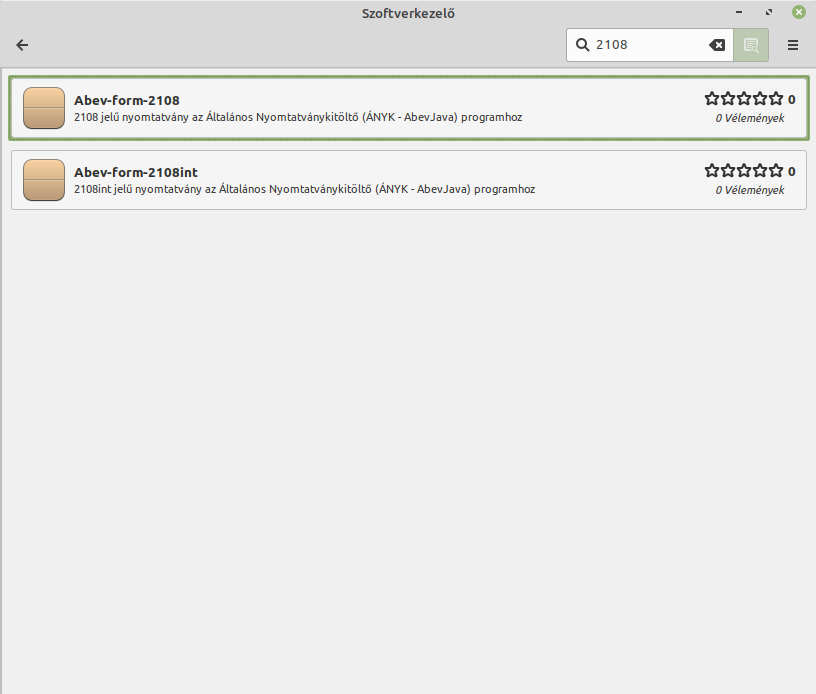
A megjelenő csomaginformációs panelen kattintson a „Telepítés” gombra a csomag telepítéséhez.
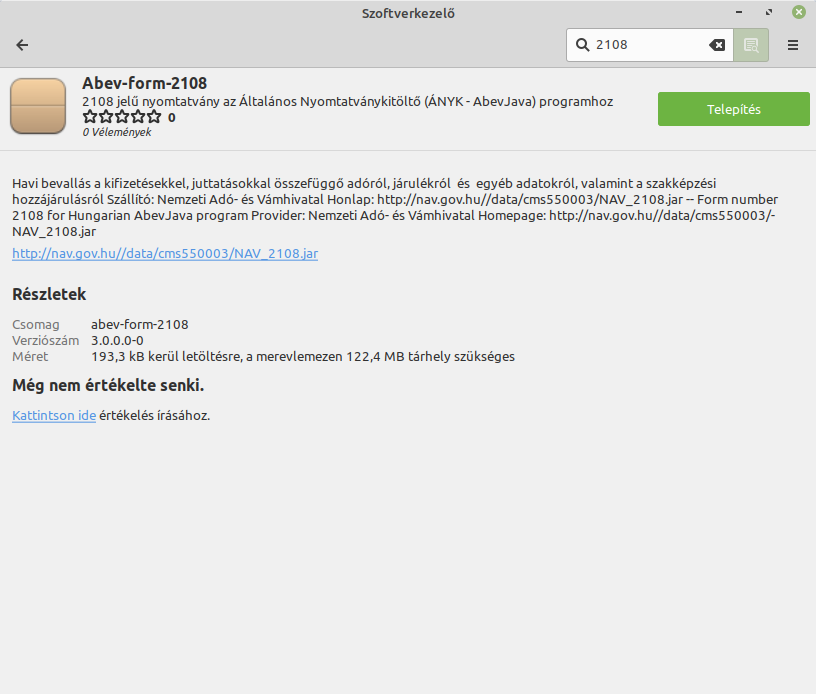
Terminálból való telepítéshez pedig futtassa le terminálban a következő parancssort a 2108 számú csomag telepítéséhez:
sudo apt-get install abev-form-2108
II. módszer: Telepítés a NAV oldaláról letöltött .jar csomag felhasználásával.
Látogassunk el a NAV Nyomtatványkitöltő programjának letöltési oldalára:
Válasszuk a További letöltési lehetőségek menüt,

és töltsük le az ÁNYK - AbevJava.jar programot


a saját könyvtárunkba (/home/[felhasználó_neve]).

Ez azért fontos, mert magát a telepítést ennél a módszernél terminálból indítjuk el, és a terminál a megnyitásakor, alapból ebben a könyvtárban nyílik meg. Így nem kell kezdőként a könyvtárak között lépegetni. Ha mégis máshova mentettük, akkor cd paranccsal mozoghatunk a könyvtárak között.
Nyissuk meg a Terminált és
ls
parancs beírásával ellenőrizzük, hogy a letöltött abevjava_install.jar telepítő valóban ott van-e.

Amennyiben ott van, adjuk ki az alábbi parancsot:
java -jar abevjava_install.jar
majd nyomjunk egy ENTER-t.

A továbbiakban -kisebb megszakításokkal- egy next-next jellegű telepítés látható. Kattintsunk a Tovább gombra,

majd megint a Tovább gombra,

harmadjára is,

és negyedjére is.

Az ötödik ablaknál álljunk meg!

Ami telepítési könyvtárat a telepítő felajánl, az nekünk nem jó, mivel nincs hozzá jogosultságunk és előfordulhat, hogy a program nem működik majd. Írjuk át felajánlott telepítési útvonal végén lévő /abevjava felirat előtti részt erre: /home/[felhasználó_neve]. Én a sajátomat írom.

Ezután kattintsunk a Tovább gombra, és a következő ablakban a telepítő kérdésére válaszoljunk igennel.

A következő ablaknál a telepítő felajánl egy könyvtárat az adóbevalláshoz szükséges dokumentumok tárolására, ami alapesetben ugyanaz, mint a program telepítési könyvtára. Ezt ne fogadjuk el.

Nem jó, ha a program és az adóbevallások ugyanabban a könyvtárban vannak. Válasszunk helyette másikat. Én most a Dokumentumok mappán belül helyezem el, ezért az útvonalba beszúrom a Dokumentumok mappát (/home/[felhasználó_neve]/Dokumentumok/abevjava).

Mehetünk tovább. A telepítő megkérdezi, hogy az általunk kiválasztott útvonalon létrehozza-e az abevjava mappát, válaszoljunk igennel, majd kattintsunk a Tovább gombra.

Következő ablakban megkérdezi, hogy az abevjava mappán belül létrehozza-e az eKuldes mappát.Válaszoljunk igennel, és kattintsunk a Tovább gombra.

Tájékoztat a parancsikon létrehozásáról.

Ezután a telepítő közli, hogy a telepítés sikeresen lefutott, és tájékoztat a telepített állományokról.

A Tovább gombra kattintva a következő ablakban befejezhetjük a telepítést.

A telepítés végén megjelenik az asztalon az ÁNYK ikon,

és a Menüben is megtalálható (Menü - Minden alkalmazás - Egyéb - ÁNYK).

III. módszer: ÁNYK telepítése a NAV oldaláról
Látogassunk el a NAV Nyomtatványkitöltő programjának letöltési oldalára:
Kattintsunk az ÁNYK - AbevJava nyomtatványkitöltő program telepítése menüre (pirossal aláhúzva).

Hagyjuk, hogy az icedtea nyissa meg.


Kattintsunk a Run gombra.

Kattintsunk a Yes-re,

hogy újra találkozhassunk a már ismert ablakkal, és a továbbiakban, a második módszer szerint telepíthessük a programot.

Összegzés:
A fenti három módszer közül bármelyik alkalmazható tetszés szerint. A II. és III. módszernél a nyomtatvány betöltése a keretprogramba éppúgy történik, mint a windows rendszereknél. Továbbá ez a három telepítési mód is mutatja, hogy a Linux rendszerekre is könnyedén telepíthető az Általános nyomtatványkitöltő keretprogram.

Hozzászólások
Kérdés
Beküldte Sinokard -
Értékelés:
Üdv!
Az első módszer szerint felraktam az abevjava-t, minden rendben alakult, de mégsem indul el. Ezt irja ki hibaüzenetnek: Unable to launch application. Reason: Could not parse launch file. Error at line 1. " Mi lehet a problémája vajon?
Linux Mint 17.3 Cinnamon 64bit, Intel Core 2 Quad 2,4Ghz, 4 GB Ram , 320GB + 500 GB vinyó, Ati Radeon 4850 4GB videókártya. Fel raktam az Oracle Java-t is az IcedTea mellé, lehet itt akad?
RE:Kérdés
Beküldte csuhas32 -
Értékelés:
Tippelnék: A 7-es Javat tetted fel. Az AbevJavanak már minimum a 8-asra van szüksége.
parancsra mit kapsz válaszul?
A 8-as Java telepítése:
Ha a 7-es Javat nem távolítod el, akkor lehet, hogy az marad az alapértelmezett, hiába van fenn a 8-as...
http://ubuntu.hu/node/41349#comment-514060
RE:Kérdés
Beküldte csuhas32 -
Értékelés:
Másik tipp: A telepítésnél hagytad, hogy az alapértelmezetten beállított /usr/share könyvtárba települjön a program, nem írtad át az útvonalat /home/felhasznaloved/...-re így most nincs jogosultságod a futtatáshoz.
Megnéztem és ezt dobta ki a
Beküldte Sinokard -
Értékelés:
Megnéztem és ezt dobta ki a java verzióra:
java version 9-ea
Java (TM) SE Runtime Enviroment ( build 9-ea+112)
Java Hotspot (TM) 64-bit Server VM ( build 9-ea+112, mixed mode).
Viszont nem a /home - ba rakta be a Synaptic csomagkezelő hanem a /usr -be szórta szét, mondjuk nem kérdezte meg, hogy hova is legyen telepítve. Akkor valószínűleg ez lesz a baj. Nekifutok mégegyszer :)
RE:Megnéztem és ezt dobta ki a RE:Megnéztem és ezt dobta ki a
Beküldte csuhas32 -
Értékelés:
Csak hogy ne értsük félre egymást:
Nem a Java 8-at kell a felhasználó saját könyvtárába telepíteni, hanem az AbevJava-t, viszont utóbbit meg nem a Synaptic telepíti.
„Az ötödik ablaknál álljunk meg!” részt keresd a fenti leírásban.
https://farm1.staticflickr.com/382/20388211026_04046010dd_o.png
/usr/share/abevjava
helyett
/home/felhasznaloneved/
...
Azt nézd meg, hol az abevjava könyvtárad.
Na, közben sikerült kibogozni
Beküldte Sinokard -
Értékelés:
Na, közben sikerült kibogozni :) Az abevjava nem a /home -ba került, a csomagkezelő nem kérdezte meg, hogy hova rakja... újratelepítettem a harmadik módszer szerint böngészőből. A Java is meg volt kavarodva, leszedtem az Oracle félét és felraktam a openjdk8 -ast majd ez lett az alapértelmezett és voilá elindult az adózóprogram :D Köszönöm a segítséget :)
ÁNYK törlése
Beküldte stray -
Értékelés:
Sziasztok!
Azt szeretném megkérdezni, hogyha a második lépéssel a jar. csomagot telepítem, azt a későbbiekben hogyan tudom eltávolítani?
thx
ÁNYK alkalmazás törlése
Beküldte kimarite -
Értékelés:
Azt hiszem, a második telepítés is telepít és nem távolít el. Úgyhogy uninstaller hiányában a saját könyvtárba telepítve, az a könyvtárat törlöd, ahova települt. No meg a többit, az indítót, indítókat:
https://ariszlo.wordpress.com/2016/02/01/abevjava-java8/#comments
Windows-t használva, regisztrációs kulcsokat is törölnöd kell(ett):
https://www.nav.gov.hu/nav/ebevallas/ugyfelkapu/abev-gyik/vista.html?pag...
Sziasztok!
Beküldte Adams -
Értékelés:
Sziasztok!
Sikeresen telepítettem az ÁNYK-t, működik is minden, kivéve, hogy nem nyitja meg a böngészőt (pl. súgó megnyitása böngészőben, vagy az azonosításhoz szükséges tennivalók). Ezt hogyan lehetne orvosolni, mert így ÁNYK-ból nem tudok beküldeni semmilyen dok.-ot?
Sziasztok!
Beküldte kimarite -
Értékelés:
Saját vagy rendszerkönyvtárba telepítettél mindent? Pl.:
Írjuk át felajánlott telepítési útvonal végén lévő /abevjava felirat előtti részt erre: /home/[felhasználó_neve]. Én a sajátomat írom.
Sziasztok!
Beküldte Adams -
Értékelés:
Saját könyvtárba.
Sziasztok!
Beküldte kimarite -
Értékelés:
Melyik verziót telepítetted?
Az AbevJava már csak Java 8-cal indul
Beküldte kimarite -
Értékelés:
Amúgy szerintem a jelenleg 11-es Java (openjdk-11-jre) nem jó az ÁNYK-nak, hanem a 8-as kell neki.
Nálam ez van telepítve. Teszt és kimenete:
Telepítsd a 8-as verziót:
Majd állítsd be alapértelmezettnek:
Be kell gépelni a 8-as sorszámát, majd Enter ..
Itt is le van írva: https://linuxmint.hu/blog/2015/10/az-abevjava-mar-csak-java-8-cal-indul
Az AbevJava már csak Java 8-cal indul
Beküldte kimarite -
Értékelés:
Esetleg inkább így telepítsd a 8-as Java-t:
https://linuxmint.hu/sugo/oracle-java-8-telepitese
... a 11-essel kevés alkalmazás van „partiban” egyelőre. De ez a legújabb.
Elméletileg megy úgy is, ahogy korábban írtam:
https://ariszlo.wordpress.com/2016/02/01/abevjava-java8/#comment-305
Sziasztok!
Beküldte Adams -
Értékelés:
Hátha másnak is segítség: Végül megoldottuk a beküldést e szerint. 2 Linuxos gépről továbbra sem működik (csak a beküldés, más minden ok.), win.ről igen. Nem tudom mi lehet, lehet én vagyok béna.
Az AbevJava már csak Java 8-cal indul
Beküldte Adams -
Értékelés:
Köszönöm a válaszaid, a 8-as van fent, 2 gépen is.
Sziasztok!
Beküldte kimarite -
Értékelés:
Úgy tudom, másoknál működik Linux alatt is az Abev.
Sziasztok!
Beküldte fecameca -
Értékelés:
Az abev, az működik, csak a küldést manuálisan kell a tarhely.gov.hu.-n keresztül elvégezni. Én azonnal a 1818- as számot tárcsáztam, amikor először jelentkezett a hiba. Úgy igazítottak el engem is, ahogy a fent linkelt blogban írják. Már 1 éve úgy küldöm be a bevallásokat, akinek alkalmazottja van, annak havonta kell (pl.társasháznak is, gondnok, takarító, stb) bevallást beküldenie továbbra is.
Sziasztok!
Beküldte kimarite -
Értékelés:
Értem.
Nekem még hàtra van, lecsúsztam a NAV automatikus kitöltés dátumát (beteg voltam).
ezek nem müködnek
Beküldte Hajzer Dávid -
Értékelés:
Sikeresen meg csináltam a 2dik le irást jó lett köszönöm.
ezek nem müködnek
Beküldte kami911 -
Értékelés:
köszi az infót!